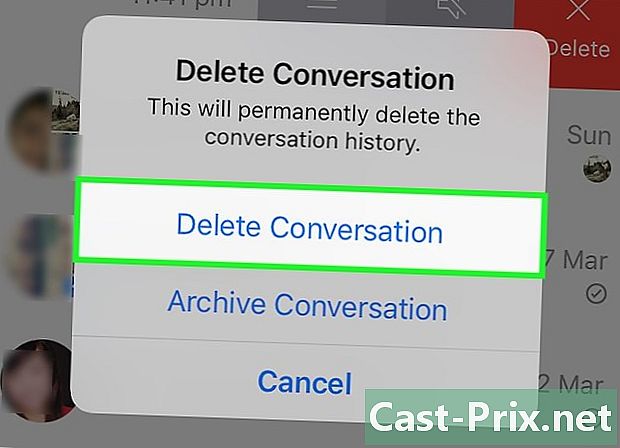Como encontrar o servidor de email de entrada
Autor:
Roger Morrison
Data De Criação:
27 Setembro 2021
Data De Atualização:
11 Poderia 2024

Contente
- estágios
- Método 1 de 2: Encontre as informações hospedadas pelo seu provedor de acesso
- Método 2 de 2: Encontrar informações do Gmail
- Método 3 Encontre informações sobre Hotmail / Outlook, Yahoo! Mail e iCloud Mail
- Método 4 de 5: Encontre as informações para seu domínio pessoal
- Método 5 de 5: Teste o servidor de email recebido
Para receber emails de um cliente de email como Outlook, Thunderbird ou o cliente padrão no seu telefone, você deve recuperar as informações do servidor de email de entrada. Isso inclui o endereço do servidor, a porta na qual o software escuta e o tipo de servidor de email (POP3 ou IMAP). Mesmo que você fique um pouco confuso com todas essas informações necessárias, tudo se torna mais facilmente disponível e simples de configurar quando você sabe onde eles estão se escondendo.
estágios
Método 1 de 2: Encontre as informações hospedadas pelo seu provedor de acesso
- Vá para o site do seu ISP. Este é o site da empresa que fornece acesso à Internet e a um serviço de caixa. Esteja ciente de que esse método funciona para pessoas que usam um endereço atribuído pelo provedor de serviços de Internet e que não será útil para quem possui um endereço de um serviço online, como Hotmail ou Gmail.
- Por exemplo, se você usar um endereço fornecido pelo Free (como [email protected]), acesse http://www.free.fr. Os usuários do SFR devem acessar http://www.sfr.fr.
- Também é possível que o seu ISP não lhe forneça um endereço. O site deles deve mencionar isso.
-

Clique no link Sobre ou ajuda. A maioria dos ISPs oferecerá esse tipo de link. -

Procure o seu. tipono campo de pesquisa e pressione entrada. Nos resultados, encontre links que indiquem algo como "Configurações de mensagens recebidas".- Se não houver um link geral, você deve clicar em algo mais específico, como Configurar o Outlook ou Configurar para Mac. Todas as páginas que explicam como definir os s conterão as informações do servidor de email de entrada.
- Para ISPs franceses, você geralmente precisa fazer login na sua área ou conta de cliente para acessar essas informações.
-

Escolha entre POP3 e IMAP. O seu ISP deve oferecer opções POP3 e IMAP. Se você verificar seus dispositivos em diferentes dispositivos (como seu smartphone e seu computador), use IMAP. Se você apenas os verificar no telefone ou no computador, escolha o POP3.- Enquanto a maioria dos ISPs oferece POP3, alguns podem não oferecer IPAP. Por exemplo, o IFrance não oferece um servidor IMAP.
- Se seu objetivo é receber mensagens endereçadas ao endereço fornecido pelo seu ISP por meio de um aplicativo online como o Gmail ou o Outlook, use o POP3. A maioria dos ISPs limita o tamanho da sua caixa de correio e o servidor POP3 a mantém vazia, excluindo as cópias no servidor do seu ISP.
-

Digite as informações no cliente rie. Este é o momento de inserir o endereço e a porta. A maioria dos ISPs usa a porta POP3 (110) padrão para s de entrada. Se o seu ISP oferece POP seguro, a porta geralmente é 995. Se você possui um IPAP seguro, a porta deve ser 993.- Por exemplo, no Darty, o endereço de conexão com o servidor POP3 é
pop3.live.come a porta é 995. Se o seu cliente suportar, você poderá usar o protocolo POP seguro para alterar a porta para 995. - Dependendo do ISP, você pode se conectar ao servidor IMAP ou POP no modo seguro ou não usar portas diferentes.
- Por exemplo, no Darty, o endereço de conexão com o servidor POP3 é
Método 2 de 2: Encontrar informações do Gmail
-

Escolha entre POP e IMAP. O Gmail oferece um servidor POP e IMAP para verificar seus e-mails em muitos clientes.- Recomenda-se que o IMAP use o Gmail, pois você pode verificar o seu acessando gmail.com ou com seu cliente.
- Você também pode usar o POP, mas lembre-se de que, uma vez que o software mostre, você não poderá fazer login no Gmail para visualizar ou responder.
-

Ative o POP ou IMAP no Gmail. Faça login na sua conta (no navegador da web) e abra o menu de configurações. Clique em Referência e POP / IMAP antes de selecionar Ativar IMAP ou Ativar POP de acordo com suas necessidades. Clique em Salvar alterações. -

Digite as informações. Digite o nome e a porta do servidor de email de entrada no rie client. O servidor IMAP éimap.gmail.come a porta é 993. O servidor POP épop.gmail.come a porta é 995.- O nome de usuário e a senha das configurações são os mesmos que você usa para fazer login no Gmail.
- O Gmail oferece apenas o POP ou IMAP seguro.
Método 3 Encontre informações sobre Hotmail / Outlook, Yahoo! Mail e iCloud Mail
-

Escolha entre POP3 e IMAP. Hotmail / Outlook e Yahoo! O correio oferece POP3 e IMAP. O iCloud suporta apenas IMAP.- Se você deseja verificar seu telefone no mesmo dispositivo (por exemplo, um único aplicativo no telefone ou no computador), escolha POP3.
- Se você deseja consultá-los em várias plataformas ou se possui um aplicativo que também deseja usar no seu navegador (por exemplo, http://www.hotmail.com) para ler e responder suas perguntas, use o IMAP.
-

Configure o POP3 para Hotmail / Outlook. Hotmail IMAP, iCloud e Yahoo! O correio pode pular esta etapa. Se você deseja usar o POP3, entre no Hotmail / Outlook no seu navegador e clique no menu de opções e selecione opções no menu Vejo você no Gerenciar minha conta e clique Conecte dispositivos e aplicativos com POP. selecionar Ativar no POP e confirme com registro. -

Digite o endereço e a porta do servidor de correio. Outlook, iCloud e Yahoo! O correio usa conexões POP3 e IMAP seguras para sua segurança.- POP3 do Hotmail / Outlook:
pop-mail.outlook.comporta 995. - IMAP Hotmail / Outlook:
imap-mail.outlook.comporta 993. - POP3 do Yahoo! Correio:
pop.mail.yahoo.comporta 995. - IMAP do Yahoo! Mail:
imap.mail.yahoo.comporta 993. - IMAP do liCloud:
imap.mail.me.comporta 993.
- POP3 do Hotmail / Outlook:
Método 4 de 5: Encontre as informações para seu domínio pessoal
-

Vá para o site do seu host. Se você tiver um nome de domínio com um host, visite o site dele no seu navegador. -

Clique em ajuda ou Sobre. Você pode encontrar facilmente as informações do servidor de email de entrada do seu host, visitando o site de ajuda. -

Procure por "servidor de mensagens recebidas". Encontre um resultado que diga: "Configure seu cliente de recuperação" e clique nele, porque provavelmente é onde estão as informações necessárias.- Em muitos hosts, o nome do servidor de mensagens recebidas é geralmente "mail.seu_domínio.com" (substitua "seu_domínio.com" pelo nome real do seu domínio). A porta POP3 é geralmente 110 e a porta IMAP é 143.
- Para usar POP ou IMAP seguro com alguns hosts, você precisa do nome do servidor que hospeda o site. Faça login na sua conta e inicie a interface administrativa. Encontre o nome do servidor ao lado de "nome do servidor" no lado esquerdo da tela. Se o nome do servidor for
myserver, o endereço do servidor de mensagens recebidas serámonserveur.hébergeur.com. Na mesma página, você também deve encontrar as portas POP e IMAP. - Às vezes, essas informações também podem ser listadas diretamente na interface de administração em um painel à esquerda ou à direita.
Método 5 de 5: Teste o servidor de email recebido
-

Envie a si mesmo um. Depois de inserir o endereço e a porta do servidor de email, envie um teste para o seu próprio endereço. Se o seu software tiver um botão Testar configurações da conta (como o Outlook), pressione-o para obter o mesmo resultado que no final deste método. -

Verifique seus s. Aguarde um pouco depois de receber um e depois vá vê-los.- Se você usar o Gmail para receber POP ou IMAP de outro serviço, levará mais tempo, porque o Gmail verifica apenas dispositivos externos uma vez por hora. Para acelerar o processo, abra as configurações do Gmail e clique em Contas e importação. Role para baixo até configurações POP3 e IMAP e selecione Confira agora.
- Se você receber um erro ao tentar enviar um, provavelmente há um problema com as configurações do servidor de email de saída (SMTP). Verifique o endereço e a porta SMTP, retornando à página em que você encontrou o endereço do servidor de e-mail recebido e verificando o endereço digitado no cliente de recuperação.
- Para o Gmail, o endereço SMTP é
smtp.gmail.com, a porta é 587, mas 465 para conexões seguras. - O endereço SMTP do Hotmail / Outlook é
smtp.live.com, a porta é 25. Não há porta segura. - O endereço SMTP do Yahoo é
smtp.mail.yahoo.com, a porta é 465 ou 587 (ambas são seguras). - O endereço SMTP do liCloud é
smtp.mail.me.com, a porta é 587. Não há porta segura separada.
- Para o Gmail, o endereço SMTP é
-

Peça ajuda. Se você receber um erro ao tentar enviar ou receber um, pode ser útil procurar o código de erro na Internet. Há muitos motivos que podem causar um erro, como uma configuração incorreta do nome de domínio ou problemas de autenticação. Se você tiver esse tipo de problema devido ao seu ISP ou nome de domínio, entre em contato com o Atendimento ao cliente ou pesquise no site o código de erro recebido.

- Se você estiver usando uma nuvem instantânea ou serviço de IM, é muito provável que o servidor de entrada seja IMAP.
- Entre em contato com o seu ISP ou host da web se você tiver problemas para se conectar ao servidor de email.